在笔记本电脑上重新安装Windows 10操作系统是一种常见且有时必要的操作,特别是在系统出现故障或性能下降时,本文将详细介绍如何为笔记本电脑重装Windows 10系统的全面步骤,并提供相关重要信息以确保操作的顺利进行,具体如下:

1、备份重要文件和数据
数据安全:在开始重装系统之前,首要任务是确保所有重要文件和数据得到妥善备份,这一步骤非常关键,因为重装过程中可能会清除硬盘上的所有数据,可以使用外部硬盘、USB闪存驱动器或云存储服务进行备份。
2、下载和创建安装介质
获取Windows 10镜像:访问微软官网下载Windows 10,并选择适合的版本进行下载。
制作启动U盘:使用工具制作可启动的U盘,这需要选择一个至少5G空间的U盘(注意:此操作会删除U盘上所有数据)。
3、设置笔记本电脑从U盘启动
BIOS设置:重启笔记本电脑并在启动时按下相应的键(通常是F12或Fn+F12)进入BIOS或启动菜单,将启动顺序设置为首先从USB设备启动。
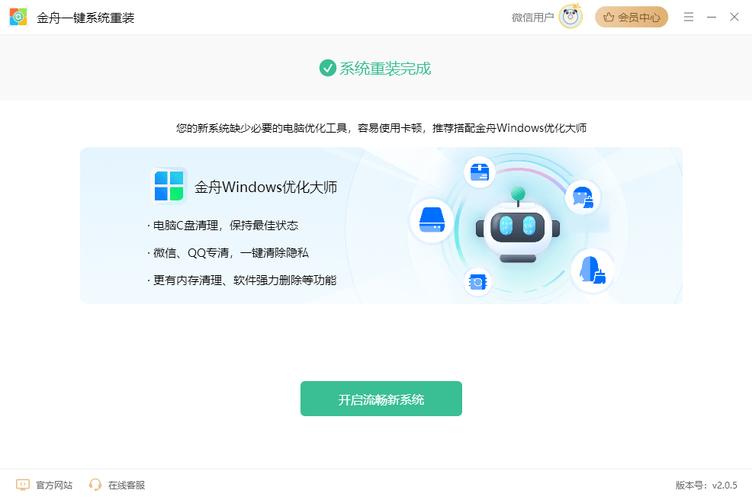
4、安装Windows 10
启动安装程序:从U盘启动后,系统会加载Windows安装环境,按照屏幕指示选择语言、时间、货币格式及键盘或输入方法,然后点击“下一步”。
输入产品密钥:如果有有效的Windows 10产品密钥,请在指定位置输入;如果没有,可以选择我没有产品密钥。
选择安装类型:选择“自定义:安装Windows(仅限高级用户)”。
分区和格式化硬盘:在此步骤中,你可以选择现有分区进行格式化或创建新的分区,警告:此操作将清除选定分区上的所有数据。
完成安装过程:根据引导完成安装过程,设定地区、网络和账户偏好等。
在了解以上内容后,以下还有一些其他建议:

驱动更新:重装完成后,要检查并更新硬件驱动,确保电脑各项功能正常。
软件安装:重新安装你需要的日常软件和应用,确保它们都是最新版本。
你可以顺利地在笔记本电脑上重新安装Windows 10系统,享受更干净、更快速的操作体验,记得在操作前仔细阅读每一步骤,确保理解并正确执行以避免不必要的错误和数据丢失。
原创文章,作者:未希,如若转载,请注明出处:https://www.kdun.com/ask/787926.html
本网站发布或转载的文章及图片均来自网络,其原创性以及文中表达的观点和判断不代表本网站。如有问题,请联系客服处理。







发表回复